基于Kubernetes可扩展的Selenium 并行自动化测试部署及搭建(2)——Win10环境下Kubernetes(k8s)部署
继续上一篇,本篇进行K8S环境部署。
K8s部署:
1、 访问k8s-for-docker-desktop 的github地址:
https://github.com/AliyunContainerService/k8s-for-docker-desktop,根据docker desktop中对照的版本,如下图所示:
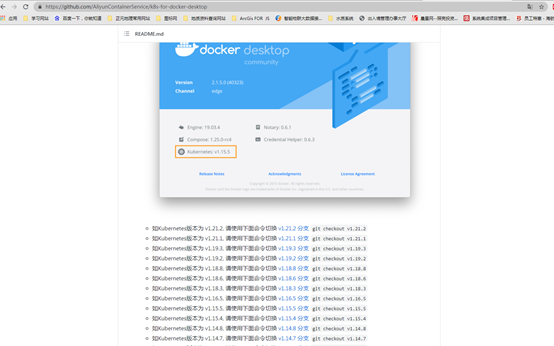
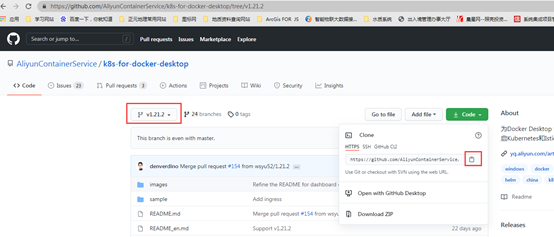
选择对应分支后clone到本地,如下图所示:
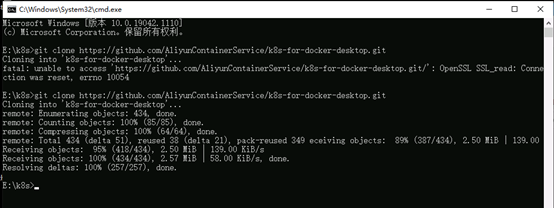
2、 快捷键Windows+X,在弹出的界面中选择“Windows PowerShell(管理员)”,如下图所示:
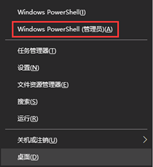
3、 在Windows PowerShell窗口中切换进入到k8s-for-docker-desktop目录下,并且 Windows PowerShell窗口中输入:
set-ExecutionPolicy RemoteSigned
命令将计算机上的执行策略更改为 RemoteSigned,输入Y确定,即开启执行脚本权限,如下图所示:

之后继续输入:.\load_images.ps1命令并等待执行完毕,如下图所示:
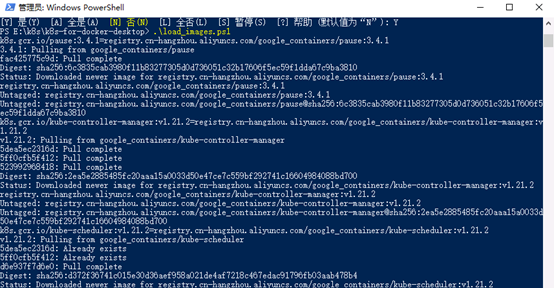
4、 输入:
Set-ExecutionPolicy Restricted
,关闭执行脚本权限,如下图所示:

5、 重启Docker Desktop,稍等片刻,左下角docker及k8s图标为绿色即部署成功,如下图所示:
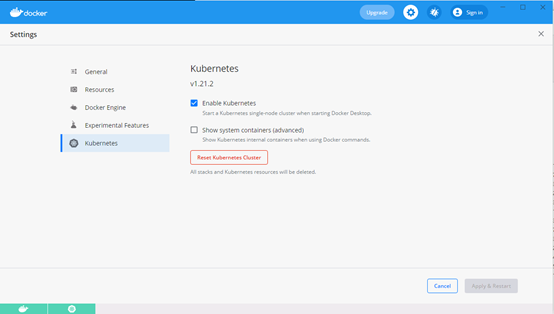
辅助工具安装
1、 choco安装:
以管理员身份运行Powershell,在弹出的窗口中输入:
Set-ExecutionPolicy Bypass -Scope Process -Force; iex ((New-Object System.Net.WebClient).DownloadString('https://chocolatey.org/install.ps1'))
如下图所示:
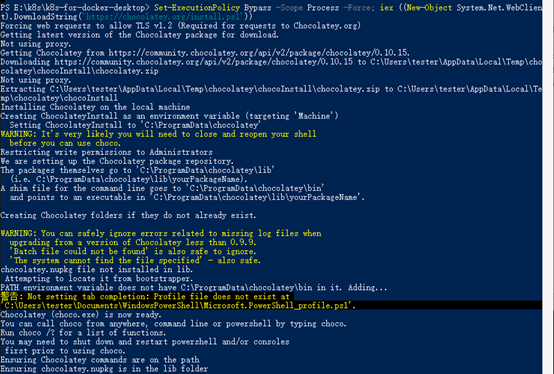
2、 minikube安装
以管理员身份运行Powershell,在弹出的窗口中输入:choco install minikube,之后输入Y,进行安装,如下图所示:
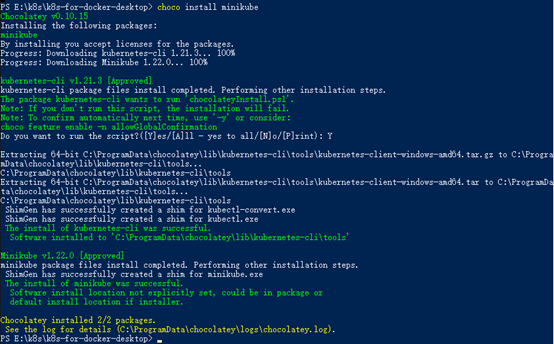
到此K8S部署已完成,下一篇将分享通过K8S部署selenium grid不同环境的node容器集群
原创帖,转载请注明出处及作者,标注严禁转载帖请勿转载,谢谢!


